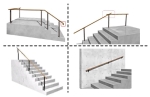説明が各カテゴリー(ユニットや塀デザイナー、部材デザイナー、eE-Former、建物デザイナーなど)にそれぞれ登録されています。
各説明をまとめました。
てすりの作図方法は、主に製品から配置しeE-Formerで加工する方法と、塀から配置する方法の2つの方法があります。
・製品から配置しeE-Formerで加工する方法は、端部材、柱位置の調整等細かく設定ができます。
手摺りの種類の、単体連と端部と連続の2種類の作成方法があります。参照
単体連を使用する方法〔★★やや簡単〕
端部と連続を使用する方法〔★★★手作業多めですが作業は単純〕
・塀から配置する方法は、簡単にできますが、細かい点は指定できません〔★簡単〕
 | カテゴリー:ユニット(カテゴリー:部材デザイナーと同じ内容です)<対象バージョンオーセブンCAD7〜07CAD02> 階段に手摺りをつける 製品から配置する、塀ユニットから配置する2つの方法 方法1:ユニット-製品の手摺りを配置。単体連を使用して作成する方法です。手摺の傾きはレベル一括変換を使用。〔★★やや簡単〕 方法2:塀デザイナーで手摺を使用して作成する方法です。〔★簡単〕 |
 | カテゴリー:部材デザイナー(カテゴリー:ユニットと同じ内容です)<対象バージョンオーセブンCAD8〜07CAD02> 階段に手摺りをつける 製品から配置する、塀ユニットから配置する2つの方法 方法1:ユニット-製品の手摺りを配置。単体連を使用して作成する方法です。手摺の傾きはレベル一括変換を使用。〔★★やや簡単〕 方法2:塀デザイナーで手摺を使用して作成する方法です。〔★簡単〕 |
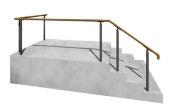 | カテゴリー:ユニット<対象バージョンオーセブンCAD7〜07CAD02> 階段に手摺をつける 製品から配置しeE-Formerで加工する方法 階段部の傾きのある手摺りとポーチ踊り場等のまっすぐな手摺をそれぞれ作成する方法です。〔★★やや簡単〕 ユニット-製品の手摺りを配置。単体連を使用して作成する方法です。 手摺の傾きはレベル一括変換を使用。 手摺り端部キャップの配置方法 |
 | カテゴリー:ユニット<対象バージョンオーセブンCAD7〜07CAD02> スロープに手摺をつける 塀ユニットから配置する、製品から配置する2つの方法 方法1:塀デザイナーで手摺を使用して作成する方法です。〔★簡単〕 方法2:ユニット-製品の手摺りを配置。端部と連続の手摺りを1つずつ配置して作成する方法です。手摺の傾きはレベル一括変換を使用。〔★★★手作業多めですが作業は単純〕 |
 | カテゴリー:塀デザイナー<対象バージョンオーセブンCAD7〜10まで> スロープに手摺をつける 塀ユニットから配置する 塀デザイナーで手摺を使用して作成する方法です。〔★簡単〕 |
 | カテゴリー:塀デザイナー<対象バージョンオーセブンCAD7〜07CAD02> 壁に手摺を付ける方法 ユニット-製品の手摺りを配置。単体連を使用して作成する方法です。手摺の傾きはレベル一括変換を使用。〔★★やや簡単〕 |
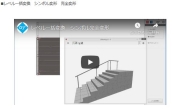 | カテゴリー:ユニット<対象バージョンオーセブンCAD11〜07CAD02> オーセブンCAD11 レベル一括変換 レベル一括変換のシンボル完全変形の説明です。画面一番下に動画がございます。 |
 | カテゴリー:ユニット<対象バージョンオーセブンCAD7〜07CAD02> 傾斜手摺り(てすり)とまっすぐな手摺のジョイントが交差してしまった 補助線で切る方法 斜めの手すりと並行の手すりが交差してしまった時、飛び出した部分を補助線のラインで切る方法をご説明します。 下記の方法より簡単な方法です。平面から切る部分が判っている場合に使用します。〔★簡単〕 |
 | カテゴリー:eE-Former<対象バージョンオーセブンCAD7〜07CAD02> 傾斜手摺り(てすり)とまっすぐな手摺のジョイントが交差してしまった eE-Former(イーフォーマー)で切り欠きする方法 手摺が飛び出した部分をeE-Formerで切る方法です。 下記の補助線で切る方法より作業数は多いですが、切る部分を横から見ながら作業するので失敗しにくい方法です。〔★★やや高度〕 |
 | カテゴリー:eE-Former<対象バージョンオーセブンCAD7〜07CAD02> 手摺の柱を移動する方法 手摺の柱をずらす、本数を増やす、減らすなどeE-Formerで変更する方法です。 均等に柱を配置することもできます。〔★★やや高度〕 |
 | カテゴリー:外観デザイナー バルコニー手摺の変更方法 バルコニーの手摺を変更する方法です。 |
 | カテゴリー:建物デザイナー 一部だけ手摺のあるバルコニーの設定 壁に囲まれた形状のバルコニー等で、必要のない部分にも手摺がついてしまう場合の設定方法です。 手摺を消す方法。 |
 WEB マニュアル
WEB マニュアル